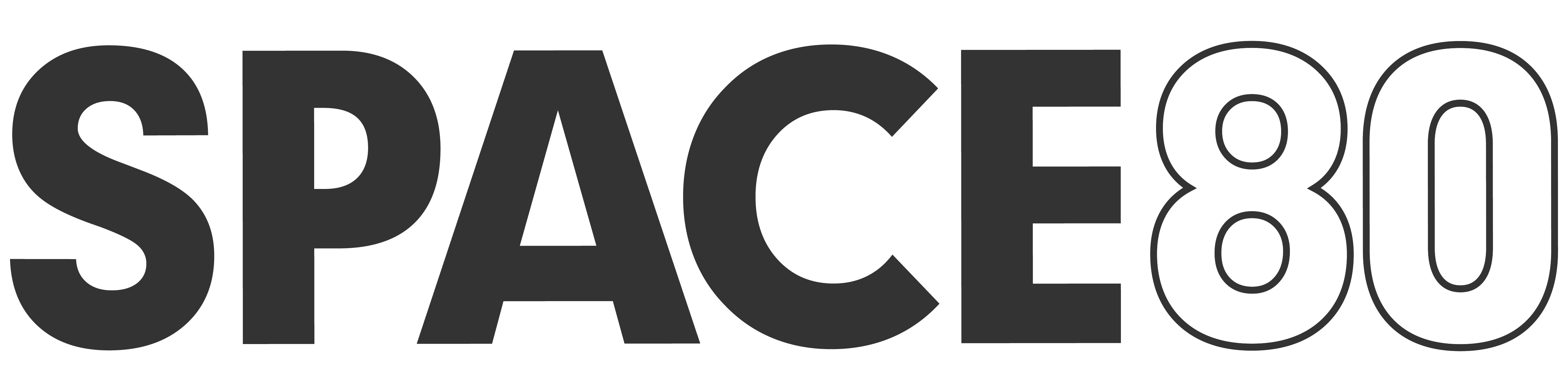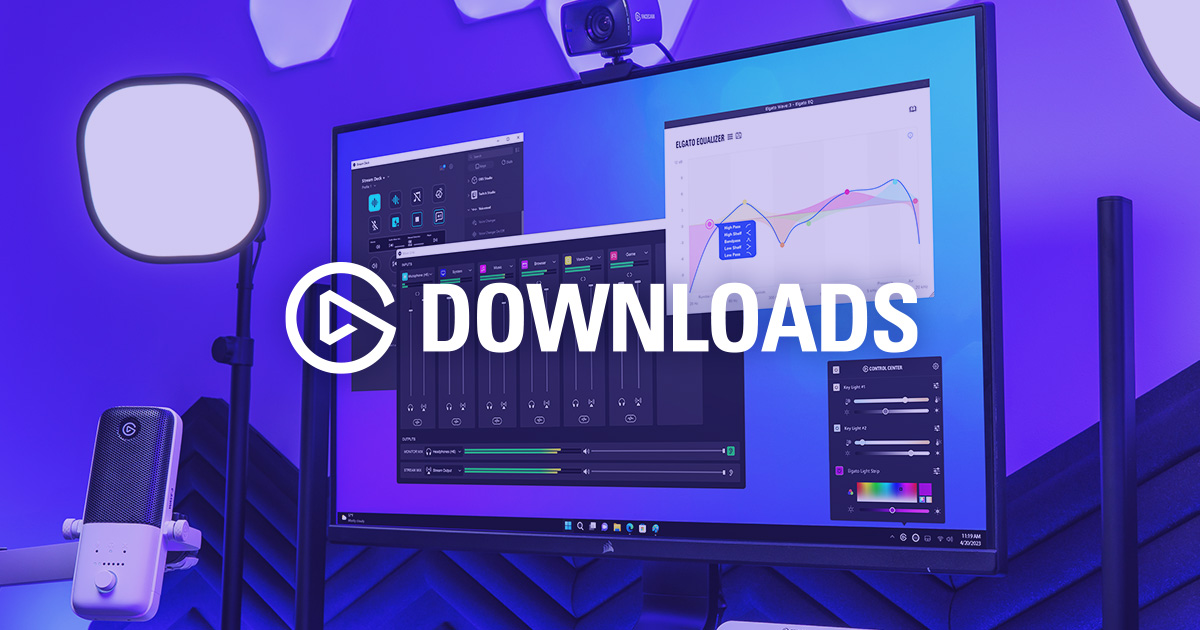”だれでも手軽に高品質な配信を”がコンセプトのElgatoのNeoシリーズ。ホワイトカラーを基調とし、デザインがミニマルでコンパクトなのが特徴です。
- Key Light Neo
- Stream Deck Neo
- Facecam Neo
- Game Capture Neo
- Wave Neo
今回はそんなElgato Neoシリーズの中から「Key Light Neo」をご紹介していきます。
Elgato Neoシリーズのレビューはこちら

- 簡単セットアップ
- モニターからノートPCまで使える
- 明るさは最大1000ルーメン
- 直感的なコントロール
- スマホやPCからの操作可能
Web会議なんかで活躍するのはもちろんですが、今回は物撮りなんかの撮影にも使用することができるか、現在使用しているVILTROXのLEDライトと比較検討していきたいと思います。
Key Light Neoのスペック・特徴

まずはKey Light Neoの性能についてチェックしていきます。
製品仕様
| 製品名 | Key Light Neo |
|---|---|
| サイズ | 38×150×150mm(奥行き×幅×高さ) |
| 重さ | 246g |
| 明るさ | USB-A(4.5W):400ルーメン USB-C(7.5W):700ルーメン 3A 電源アダプタ(最大12W):1000ルーメン |
| CRI | >94% |
| 色範囲 | 2900‐7000K |
| 消費電力 | 最高15W |
| 価格 | 14,280円 |
外観
Neoシリーズのパッケージは再生素材を使用したサスティナブル仕様。

同梱物はKey Light Neo本体、USB-C to Aケーブル、USB延長ケーブル、モニターマウント、重要安全説明書。

Neoシリーズらしいミニマルなデザイン。

本体の四隅にはライトを操作するためのボタンとダイヤルが。
正面から見て右上にあるのが電源ボタン。

左側の上下にあるのがプリセットを呼び出せるボタン。プリセットの設定方法は、好みの明るさや色温度に調整し3秒ほど長押しをすると登録できます。


右下には光量調節ダイヤル。ダイヤルを押し込むことで明るさと色温度の調整の切り替えが可能。

底面は1/4インチネジが開いており、付属のモニターマウントや三脚などへ固定することができます。

こちらがモニターマウント。可動部分が多く、滑り止めパッドもついておりモニターへの設置を安定して行えます。


背面には電源と接続するためのUSB-Cポート。

付属のパーツを使えばケーブルを巻き取りきれいに収納することができます。

付属のケーブルはナイロン製編み込みケーブルで質感良し。

USB-C to Aケーブルは1mなので、長さは必要な場合は延長ケーブルで調整を。延長ケーブルの長さは1.5mです。
特徴

- 簡単セットアップ
- モニターからノートPCまで使える
- 明るさは最大1000ルーメン
- 直感的なコントロール
- スマホやPCからの操作可能
簡単セットアップ
なんといってもセットアップがものすごく簡単。
ケーブルを電源につなぐだけ。
Neoシリーズのコンセプト通り、誰でも手軽に使い始めることができます。

モニターからノートPCまで使える
付属のモニターマウント使えばモニター上に設置することや、ノートPCでも使えます。
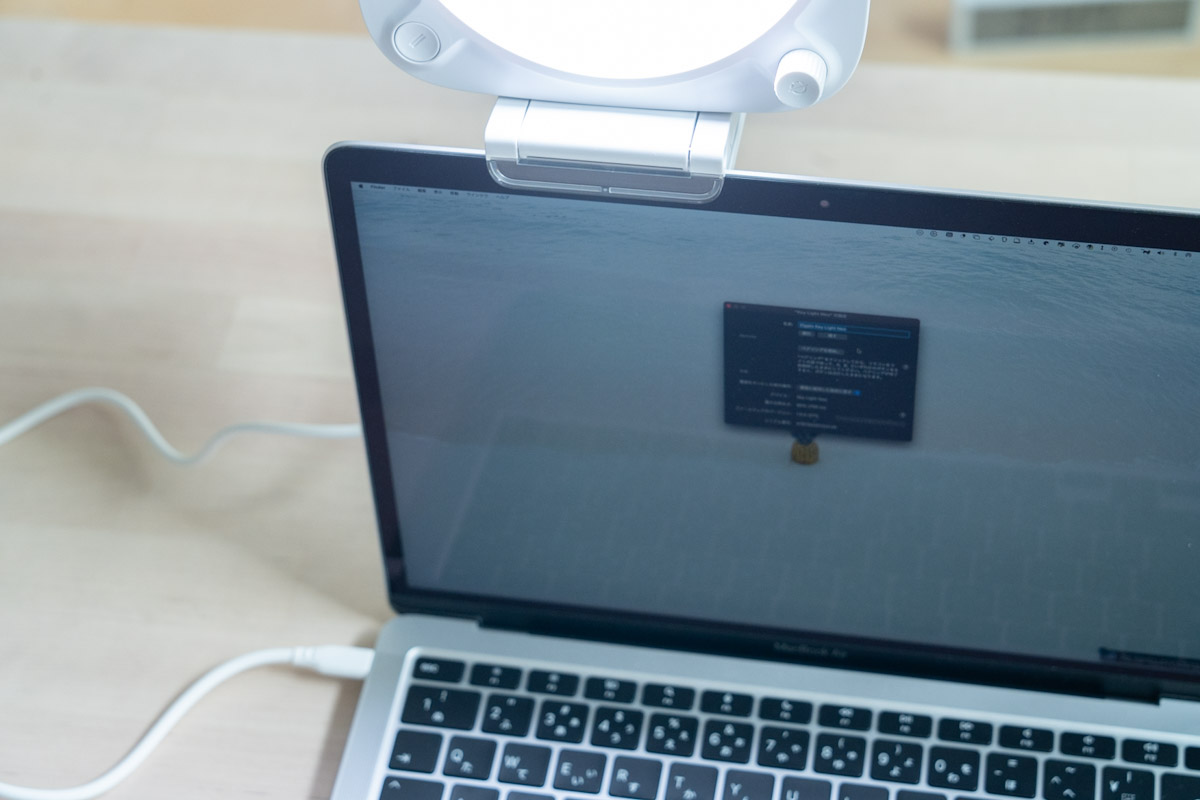
ZoomなどのWeb会議をノートPCから行う人も多いと思うのでこれは便利ですね。
明るさは最大1000ルーメン
Key Light Neoの最大の明るさは電源を何から取るかによって変わります。
モニターやノートPCについているUSBポートだとおよそ400ルーメン。
3A対応の電源アダプタだと1000ルーメンとなり、かなり明るくなります。
色温度の調整も可能です。


直感的なコントロール
電源のON / OFF や明るさの調整などはすべて本体のボタンやダイヤルで行うことができます。
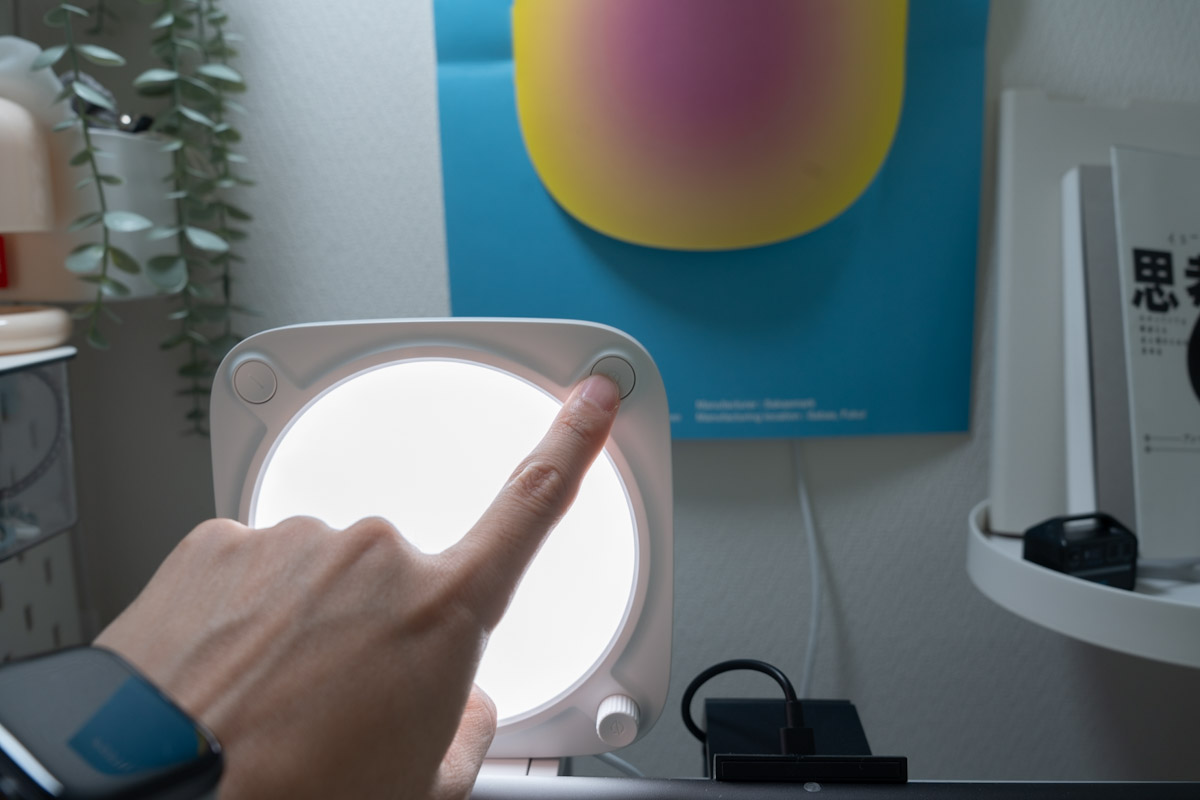
なかには背面に操作系のボタンが設置されていることもあるのですが、見えるところにあると迷うことなく簡単に操作できるのでいいですね。
スマホやPCからの操作可能
Control Centerと呼ばれる専用アプリを使用することで、Wi-Fi接続されたKey Light NeoをスマホやPCから遠隔操作することが可能です。
こちらで紹介している、同じくElgato NeoシリーズのStream Deck Neoからもコントロール可能。(すべてのStream Deckシリーズで設定可能)
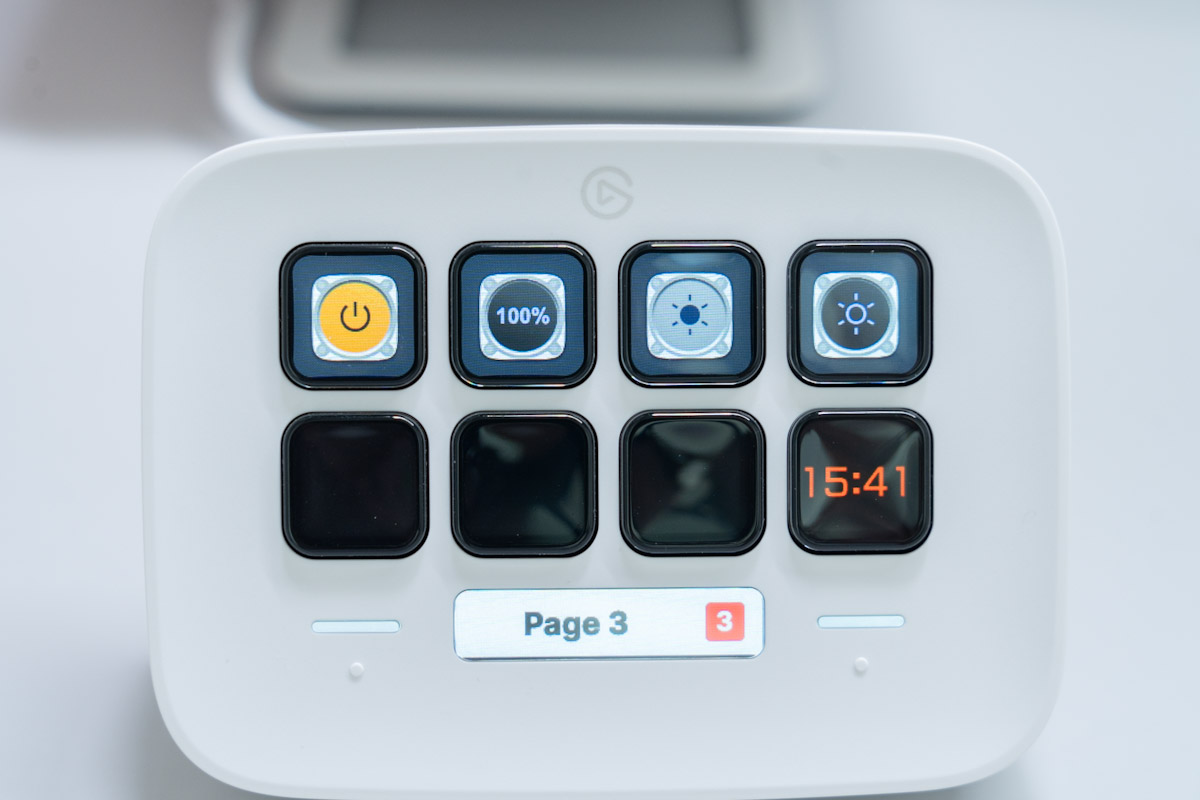
Key Light Neoを撮影用ライトとして使ってみる

通常はWeb会議なんかの顔を明るく照らすための照明としてしようしますが、僕自身がほとんどWeb会議をしないため顔を照らす必要性がありません。
今回はブログの物撮りのための撮影用ライトとして使ってみました。

設置はデスク奥に配置してあるつっぱり棒の上の方にクランプして固定。
モニター上に設置してしまうとデスクを照らすために下を向けることができなかったためです。


高さは低いほうがよりデスク上を明るく照らすことができると思いますが、現在使用しているVILTROXのLEDライトと比較するために同じ高さにしています。

出力設定
Key Light Neoは接続する電源によって最大の明るさが変わります。
Web会議の時に顔に照明を当てる時は1000ルーメンでは明るすぎるので400ルーメンでも十分かなと思います。

今回は物撮りなのでできるだけ明るくしたいということで1000ルーメンでの出力にしています。
ちなみに現在接続しているのがどの明るさになっているのかを確認するためには、専用アプリControl Centerの設定を開くと確認できます。
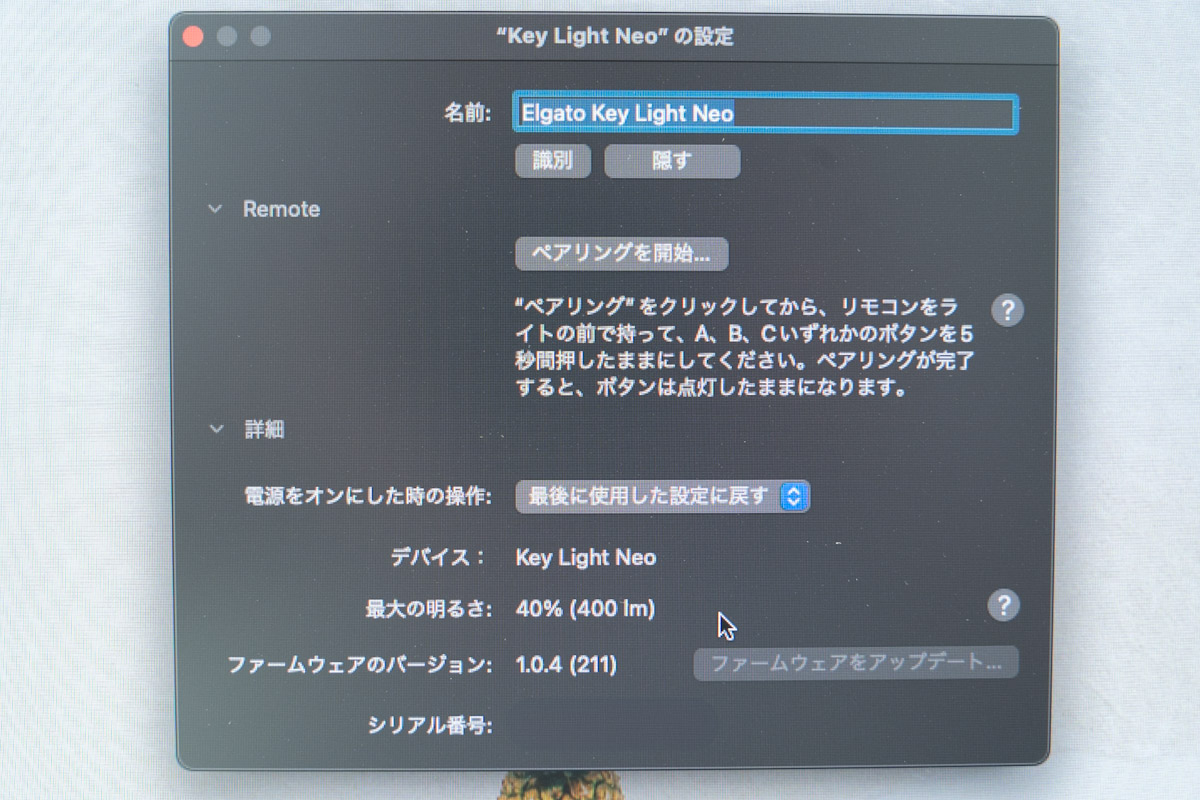
実際に照らしてみる
頭上から照らすとこんな感じ。

普段はモニターライトを点灯させてデスク作業をしていますが、Key Light Neoを点けるとより手元が明るくなるのがわかります。

十分に撮影用ライトとしても使っていけそうです。
撮影用ライトと違いはある?
今回一緒に使用したVILTROX Sprite15Bとの比較です。
| 製品名 | Key Light Neo | Sprite15B |
|---|---|---|
| 明るさ(最大) | 1000ルーメン | 1600ルーメン |
| 色温度 | 2900K‐7000K | 2800K‐6800K |
| サイズ(奥行き×幅×高さ) | 38×150×150mm | 39×112×178mm |
| 重さ | 246g | 263g |
| 電源 | USB | USB / バッテリー |
| アプリ | 対応(スマホ / PC) | 対応(スマホ) |
| 価格 | 14,280円 | 8,850円 |
大きさはほとんど同じですが、最大の明るさが違います。
実際に見比べてみても一目瞭然。価格差を考えても、撮影用の照明としてなら素直にLEDライトを買ったほうが良さそう。


バッテリー駆動もしますしね。
ただ明るさについては設置場所(照射距離)を調整すればある程度対応可能かなとは思います。
VILTROX Sprite15Bについてのレビューはこちら

Key Light Neoはどんな人におすすめ?
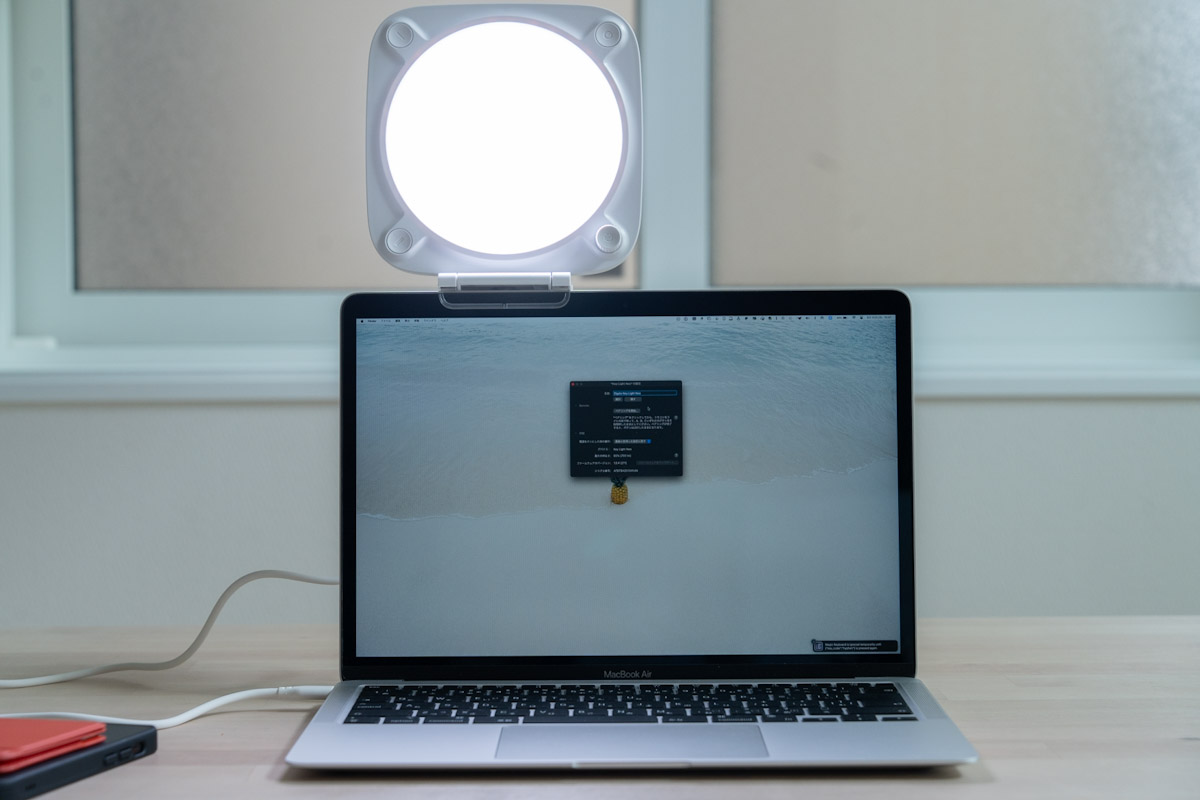
- 簡単に使えるデスクライトを導入したい人
- デスクを白いアイテムで揃えている人
Key Light Neoの特徴はなんといっても簡単なセットアップと直感的な操作性。
使い慣れていない方でも問題なく使用することができます。
デザイン面でも可愛らしい見た目とホワイトカラーが特徴なので、デスクにこだわりのある方にもおすすめです。

まとめ

今回はElgatoのNeoシリーズから「Key Light Neo」をレビューしました。
Web会議や動画配信はもちろん、物撮りなんかの撮影用ライトとしても使用できるミニマルでコンパクトなライトです。
特に白デスク民の方たちにとっては気になるアイテムなんじゃないでしょうか。
Stream Deckと合わせて使うと手元からの操作がほんとに楽になるのでおすすめです。
Stream Deckシリーズの中でもコンパクトでミニマルデザインのNeoがおすすめ